亞寵展、全球寵物產業風向標——亞洲寵物展覽會深度解析
685
2025-03-31
如何在不同的頁中打印每個學生的成績?

Q:如下圖1所示的工作表,我已經按照學生姓名排序,現在想要在不同的頁中打印每個學生的成績數據?
 圖1
圖1
A:我們介紹使用VBA來隱藏并逐條顯示記錄,從而實現批量打印。當然,后面的文章中也提到過可以使用篩選達到同樣的效果。
下面介紹的實現方法,不使用VBA,只使用Excel自身的功能。
方法1:使用“分類匯總”
將當前單元格置于數據區域中,選取“數據”選項卡中的“分類匯總”命令。
在“分類匯總”對話框中,選取“每組數據分頁”復選框,如圖2所示。
 圖2
圖2
這是最簡單的方法。
方法2:使用“分頁符”
如果在Excel工作表中使用了“打印預覽”功能,那么關閉預覽窗口后,就會在工作表中看到水平和垂直的虛線,這就是“分頁符”。
可以在工作表任意位置插入分頁符,例如,選取單元格A5,單擊“頁面布局”選項卡中的“分隔符”——“插入分頁符”,如圖3所示。
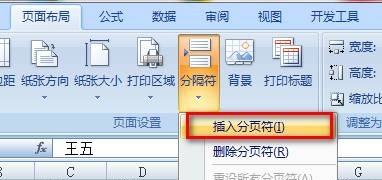 圖3
圖3
Excel會在該單元格上方插入一個分頁符,如圖4所示。
 圖4
圖4
注意,如果是Excel自動插入的分頁符,那么隨著頁邊距的調整,分頁符也會自動調整。然而,按照我們上面的步驟手工插入的分頁符的位置不會改變。
按照上面的步驟,繼續給其他學生插入分頁符。
設置完畢后,即可在不同的頁中打印每個學生的成績。
技巧:
可以使用Alt+IB快捷鍵來手工插入分頁符。
如果要不同的頁中都能打印標題,那么需要在“頁面設置”中設置“頂端標題行”。
注意,在插入分頁符時,最好選中整行或者列A中的一個單元格。如果你選擇了其它單元格,例如單元格D5,就會在列D左邊插入一個垂直分頁符,這可能不是你所需要的。
版權聲明:本文內容由網絡用戶投稿,版權歸原作者所有,本站不擁有其著作權,亦不承擔相應法律責任。如果您發現本站中有涉嫌抄襲或描述失實的內容,請聯系我們jiasou666@gmail.com 處理,核實后本網站將在24小時內刪除侵權內容。
版權聲明:本文內容由網絡用戶投稿,版權歸原作者所有,本站不擁有其著作權,亦不承擔相應法律責任。如果您發現本站中有涉嫌抄襲或描述失實的內容,請聯系我們jiasou666@gmail.com 處理,核實后本網站將在24小時內刪除侵權內容。